Windows Movie Maker gratuit, un outil de montage vidéo créé par Microsoft, est utilisé efficacement depuis une décennie par les utilisateurs de Windows. En tant qu’un des outils de montage vidéo les plus populaires, les utilisateurs ont apprécié l’utilisation du logiciel gratuit Movie Maker pour filmer et éditer des vidéos. Cependant, depuis le 10 janvier 2017, Microsoft a finalement retiré le lien de téléchargement de son site Web.
Bien que Windows Movie Maker ait été arrêté, certaines alternatives de Windows Movie Maker peuvent vous aider. Pour aider les débutants à créer des vidéos formidables avec facilité, MiniTool Solution Ltd. a élaboré une excellente alternative gratuite, MiniTool MovieMaker. Vous pouvez utiliser cet outil pour créer facilement des vidéos cool grâce à ses fonctions utiles. Abonnez-vous à ce logiciel afin de faire vos propres films.
MiniTool MovieMakerCliquez pour télécharger100%Propre et sûr
Alors, comment pouvons-nous obtenir Windows Movie Maker? Ci-dessous, nous vous présenterons 6 questions fréquemment posées sur le meilleur logiciel gratuit de montage vidéo.
Est-ce que Windows Movie Maker est bon?
D’après une étude récente, nous constatons que de nombreux utilisateurs se posent cette question: « Est-ce que ça vaut la peine de télécharger gratuitement Windows Movie Maker? » Nous avons énuméré 5 raisons d’utiliser le logiciel gratuit Movie Maker.
Il est gratuit.
Windows Movie Maker est un logiciel gratuit de montage vidéo. Bien que vous puissiez trouver quelques alternatives à Windows Movie Maker sur Internet, la plupart d’entre elles nécessitent un paiement. Par conséquent, si vous êtes limité par votre budget, rien ne bat la gratuité.
Il est simple.
Si vous n’avez pas d’expérience en montage vidéo, Windows Movie Maker constitue un excellent choix pour vous. Il est très facile à maîtriser. Il est assez simple et intuitif. De plus, ce logiciel gratuit de montage vidéo offre une quantité surprenante d’effets et de transitions à exploiter.
C’est un outil parfait pour les diaporamas de photos.
Windows Movie Maker a été conçu pour créer des films maison et des diaporamas de photos. Pour un programme gratuit de montage vidéo, il offre des thèmes étonnants, des transitions amusantes et la possibilité d’ajouter facilement de la musique. Si vous êtes un passionné de films maison, Windows Movie Maker est un excellent outil à se procurer.
Il comporte plusieurs effets spéciaux.
En tant que logiciel gratuit de montage vidéo, Windows Movie Maker comprend plus de 130 effets, des transitions étonnantes, des titres et des crédits à utiliser lors de la réalisation de vidéos. Bien que ceux-ci ne donnent pas toujours des résultats des plus professionnels, ils sont certainement intéressants à utiliser.
Il prend en charge divers systèmes d’exploitation.
Windows Movie Maker gratuit, un outil de création/édition de vidéos à la fois facile à utiliser et puissant, prend en charge Windows 7, Windows 8, Windows 10 ou Windows Server 2008 R2.
En un mot, si vous cherchez un éditeur vidéo élémentaire, gratuit, rapide et intuitif, vous pouvez faire l’essai du logiciel gratuit Movie Maker.
Windows Movie Maker n’est plus disponible au téléchargement
Windows Movie Maker gratuit vous permet de créer facilement votre propre film à partir de vos collections d’images et de vidéos. Cependant, depuis 2018, le meilleur logiciel gratuit de montage vidéo n’est plus disponible en téléchargement sur le site de Microsoft.
Un exemple de la communauté Microsoft: « Nous avons toujours utilisé Windows Live Movie Maker pour faire des diaporamas, mais nous avons récemment mis à jour nos ordinateurs portables vers Windows 10. Je suis allé sur Windows Essentials pour télécharger l’ancienne version, pour me rendre compte qu’elle n’est plus prise en charge depuis le 10 janvier 2017, et qu’elle n’est donc plus disponible en téléchargement. Y aura-t-il une nouvelle version à venir? Que puis-je utiliser à la place? »class= »article-quote-from »>site de Microsoft
Alors, comment puis-je obtenir gratuitement Windows Movie Maker sous Windows 10?
Heureusement, nous avons enregistré les liens vers les fichiers archivés pour vous. Il vous suffit de cliquer sur le bouton suivant pour télécharger gratuitement Windows Movie Maker.
MiniTool MovieMakerCliquez pour télécharger100%Propre et sûr
Ce téléchargement est entièrement sécuritaire. Garanti à 100% sans virus et sans logiciel espion! Le fichier occupe environ 103 Mo et il faudra plusieurs minutes pour le télécharger.
DIDACTICIEL VIDÉO
J’ai téléchargé ce meilleur logiciel gratuit de montage vidéo auprès de MiniTool et je l’ai utilisé pour créer facilement ma propre vidéo.
Comment importer des vidéos et des images dans Windows Movie Maker
Après avoir téléchargé le logiciel gratuit Movie Maker, il est temps de l’utiliser pour créer un film. Cependant, comment utiliser Windows Movie Maker? Il est certain que la première étape consiste à importer vos vidéos et vos photos. Mais la question est de savoir comment procéder. Veuillez poursuivre votre lecture pour trouver les réponses.
Envie de savoir comment utiliser le meilleur Movie Maker gratuit? Vous pouvez trouver le tutoriel de Windows Movie Maker et d’autres informations dans ce post: Ne ratez pas Windows Movie Maker.
En général, trois options s’offrent à vous pour importer des fichiers.
Comment puis-je ajouter des vidéos et des photos dans Movie Maker?
Lancez Windows Movie Maker, cliquez sur Ajouter des vidéos et des photos sous l’onglet Accueil, dans le groupe Ajouter.
Dans la boîte de dialogue Ajouter des vidéos et des photos, sélectionnez les photos ou les vidéos à ajouter, puis cliquez sur le bouton Ouvrir pour continuer. Vous pouvez également faire glisser directement les vidéos et les photos depuis Windows Explorer vers Movie Maker.
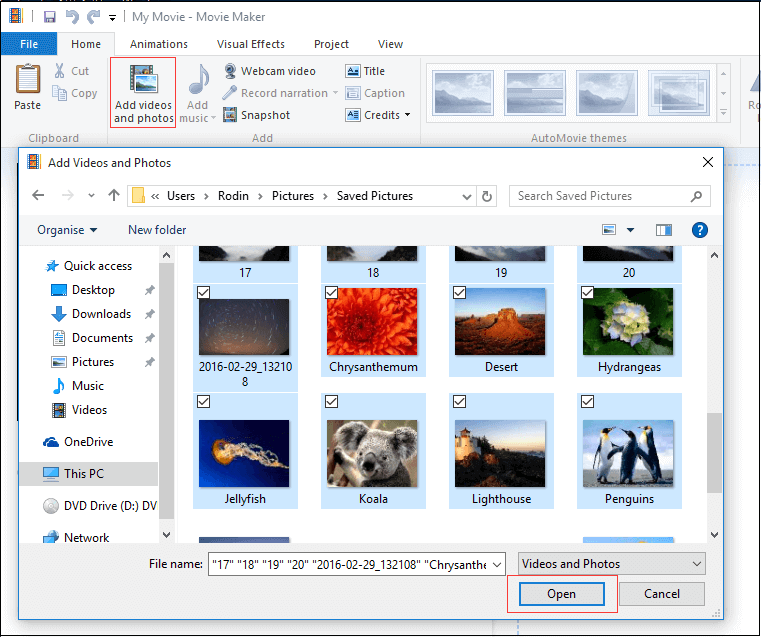
Comment puis-je importer des photos et des vidéos depuis des appareils photo et autres périphériques?
Si vous souhaitez importer des photos et des vidéos depuis des appareils photo et d’autres périphériques, essayez les étapes suivantes.
Connectez votre périphérique à votre PC.
Lancez Windows Movie Maker gratuit.
Appuyez sur le bouton Fichier dans le coin supérieur gauche, puis sélectionnez Importer du périphérique.
Un message vous informant que les « Photos et vidéos seront importées dans la Galerie de photos » s’affichera. Maintenant, il vous suffit de cliquer sur OK pour continuer.
Si vous ne voulez plus être avisé chaque fois que vous importez des photos et des vidéos d’un périphérique, vous pouvez cocher la case « Ne plus afficher ce message », puis appuyer sur OK pour continuer.
Sélectionnez le périphérique à importer et cliquez sur Importer.
Ensuite, vous verrez la boîte de dialogue « Importer des photos et des vidéos« . Vous disposez ici de deux options.
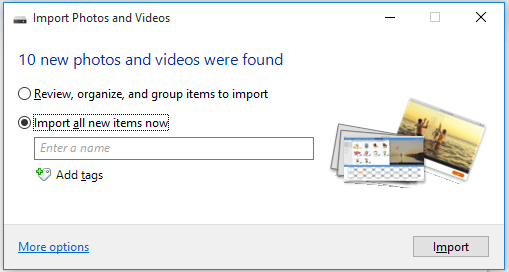
Si vous voulez réviser, organiser et identifier les photos et vidéos à importer, cliquez sur Réviser, organiser et regrouper les éléments à importer, puis cliquez sur Suivant pour passer à l’étape suivante.
Si vous voulez que toutes les photos soient importées, cliquez sur Importer tous les nouveaux éléments maintenant, puis appuyez sur le bouton Importer pour continuer.
Comment puis-je importer des photos et des vidéos de ma galerie vers Windows Movie Maker gratuit?
Windows Photo Gallery est une application pour Windows vous permettant de visualiser, organiser et retoucher facilement vos photos grâce à une interface simple. Après avoir importé vos photos et vidéos, elles apparaîtront dans la Galerie de photos. Maintenant, vous pouvez prendre les mesures suivantes pour importer des fichiers multimédia de la galerie de photos vers Windows Movie Maker gratuit.
Cliquez sur Démarrer, puis choisissez Galerie de photos.
Sélectionnez les vidéos et les photos à envoyer vers Movie Maker gratuit.
Cliquez sur l’onglet Créer, puis choisissez Film.
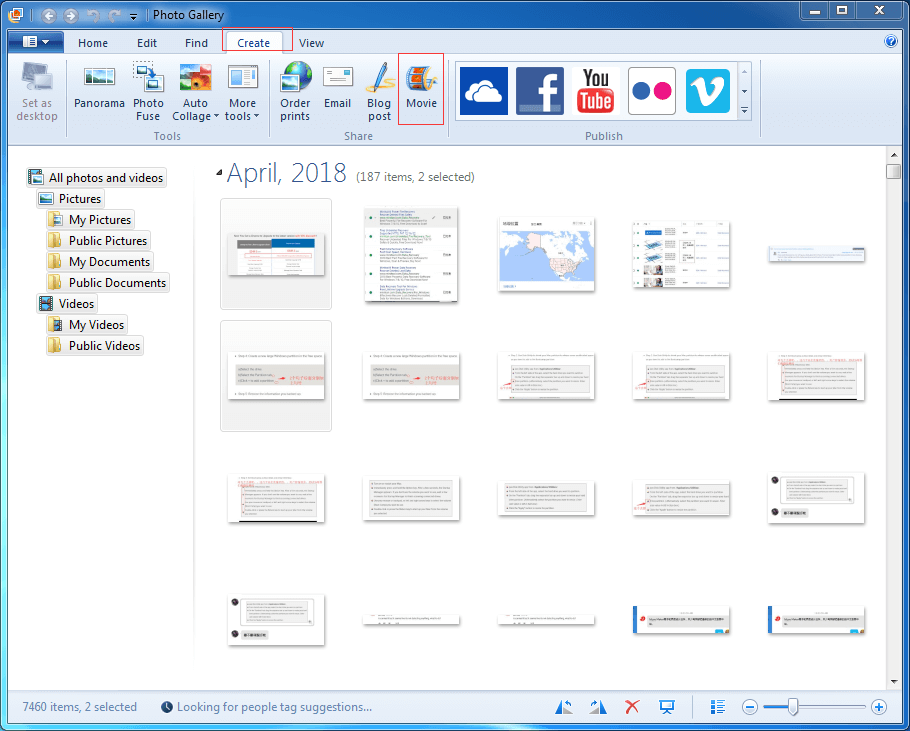
Vos fichiers sélectionnés seront maintenant ouverts dans un nouveau projet sur le meilleur logiciel gratuit de montage vidéo. À présent, vous pouvez commencer à créer votre propre film.
Comment ajouter de la musique dans Windows Movie Maker gratuit
Après avoir importé des vidéos et des photos, je suppose que vous vous demandez:
« Comment puis-je ajouter de la musique dans Movie Maker gratuit sous Windows 10? »
En général, l’ajout de musique dans les meilleurs logiciels gratuits de montage vidéo est très facile. Il vous suffit de cliquer ou d’appuyer sur le bouton Ajouter de la musique dans l’onglet Accueil. Ensuite, sélectionnez les fichiers audio désirés, puis cliquez sur le bouton Ouvrir. (Les types de fichiers pris en charge comprennent : .WMA, .MP3, .WAV, .M4A, .AIFF et .AIF).
Lorsque vous ajoutez une chanson, elle sera placée au début de la ligne de temps par défaut. Si vous ne l’aimez pas, il vous suffit de cliquer avec le bouton droit de la souris sur la musique, puis de choisir Supprimer.
Comment ajouter les effets de fondu entrant et de fondu sortant
Il se peut que vous ayez entendu parler du fondu sortant de Windows Movie Maker. Cependant, savez-vous comment ajouter les effets de fondu entrant et de fondu sortant dans le meilleur logiciel gratuit de montage vidéo?
Si vous voulez utiliser tous les effets de fondu (Fondu entrant à partir du noir, Fondu entrant à partir du blanc, Fondu sortant vers le noir, Fondu sortant vers le blanc) dans Windows Live Movie Maker, vous devez utiliser l’option Effets multiples.
Les étapes sont les suivantes:
Étape 1. Cliquez sur Effets visuels.
Étape 2. Cliquez sur la flèche déroulante dans le panneau Effets.
Étape 3. Sélectionnez Effets multiples.
Étape 4. Sélectionnez vos effets préférés, puis cliquez sur Ajouter > Appliquer.
Comment ajouter de la narration dans Windows Movie Maker
Lors de la création de films, certains utilisateurs peuvent convertir YouTube en MP3 et ajouter un fichier audio au film. D’autre part, beaucoup d’utilisateurs veulent ajouter de la narration à leur film. Cependant, la plupart d’entre eux ne savent pas comment ajouter de la narration dans Windows Movie Maker. Un exemple réel vous est montré dans l’image suivante.
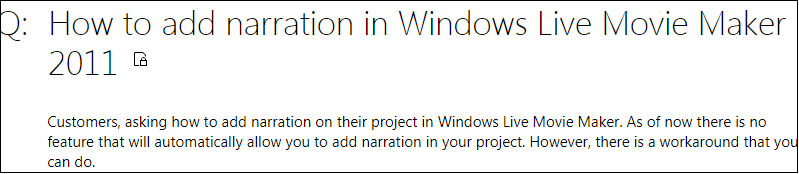
Des clients se demandant comment ajouter une narration à leur projet dans Windows Live Movie Maker. Pour l’instant, il n’y a pas de fonction qui vous permette d’ajouter automatiquement une narration dans votre projet. Cependant, vous pouvez utiliser une solution de secours.
Si vous avez le même problème, vous pouvez essayer les étapes suivantes pour accomplir cette tâche.
Cliquez sur Enregistrer la narration à partir de l’onglet Accueil.
Cliquez sur le bouton Enregistrer pour commencer l’enregistrement.
Bien que vous puissiez ajouter de la musique et enregistrer une narration dans Windows Movie Maker gratuit, certains utilisateurs peuvent rencontrer un autre problème courant: Windows Movie Maker sans son. Si vous rencontrez un problème de son, vous pouvez essayer les étapes suivantes pour le résoudre:
- Tapez « services » dans le champ de recherche Windows.
- Choisissez Windows Audio.
- Arrêtez le service.
- Redémarrez le service.
Comment puis-je faire un paramètre personnalisé dans Movie Maker?
D’après une étude, nous constatons que de nombreux utilisateurs souhaitent publier la vidéo en utilisant des options plus spécifiques. Cependant, la plupart d’entre eux ne savent pas comment créer un paramètre personnalisé. Après avoir édité une vidéo sur Windows Movie Maker, vous pouvez maintenant essayer les 8 étapes suivantes pour optimiser la vidéo en vue de sa lecture sur des périphériques spécifiques.
Étape 1. Cliquez sur le bouton Fichier situé dans le coin supérieur gauche de la fenêtre.
Étape 2. Cliquez sur le bouton Enregistrer le film.
Étape 3. Faites défiler le sous-fichier vers le bas, puis cliquez sur l’option Créer un paramètre personnalisé à la toute fin du sous-fichier.
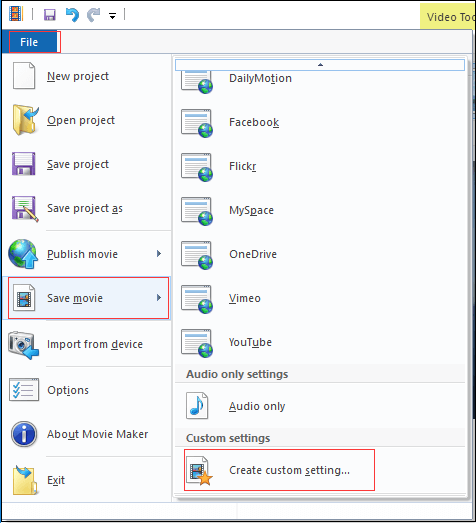
Étape 4. Cliquez sur la liste déroulante des paramètres et choisissez « <Nouveau> » pour recommencer à zéro ou sélectionnez l’un des paramètres existants que vous voulez modifier dans la liste.
Étape 5. Tapez le nom dans le champ de texte Nom fourni.
Étape 6. Définissez la hauteur et la largeur de la vidéo, son débit binaire et la vitesse de la fréquence d’images.
Étape 7. Sélectionnez les paramètres audio que vous voulez depuis la liste déroulante du format Audio. Plus le débit binaire (kbps) est élevé, meilleure est la qualité, mais cela signifie aussi une plus grande taille de fichier.
Étape 8. Vérifiez la taille estimée du fichier, puis cliquez sur le bouton Enregistrer pour le stocker.
Lorsque vous effectuez des ajustements sur les paramètres, une estimation de la taille du fichier est affichée au bas de la fenêtre.
Conclusion
Vous voyez! Windows Movie Maker gratuit est le meilleur logiciel gratuit de montage vidéo nous permettant de créer des films facilement et rapidement.
Si vous avez des problèmes ou des questions sur la façon de télécharger et d’utiliser le logiciel gratuit Movie Maker sous Windows 10, n’hésitez pas à laisser un commentaire ci-dessous ou à nous envoyer directement des e-mails via [email protected]. Nous vous répondrons dans les plus brefs délais.
FAQ de Windows Movie Maker
- Allez sur www.minitool.com pour télécharger le fichier d’installation de Windows Movie Maker.
- Double-cliquez sur le fichier nommé « windows-movie-maker ».
- Cliquez sur Oui lorsque vous voyez une invite vous demandant si vous voulez autoriser cette application à apporter des modifications à votre PC.
- Cliquez sur le bouton Installer.
- Cliquez sur le bouton Terminer. Maintenant, vous pouvez utiliser Windows Movie Maker.


Commentaires des utilisateurs :